So unterstützt das ZIM das mobile Arbeiten!
Achtung
Folgende Dienste stehen noch nicht wieder zur Verfügung:
-
Virtuelle Desktops für Studierende auf privaten Endgeräten

E-Learning - Lehrbetrieb auch unabhängig von Präsenzveranstaltungen
Das ZIM sowie weitere Akteure der E-Learning-Allianz bieten zahlreiche Services, um den Lehrbetrieb auch unabhängig von Präsenzveranstaltungen zu gestalten und durchzuführen. Durch den Einsatz digitaler Medien, Werkzeuge und Plattformen können Lehrende den Studiereden einen orts- und zeitunabhängigen Zugang zu ihren Lerninhalten ermöglichen und neue Kommunikationskanäle zur Verfügung stellen. Von der Bereitstellung von Dokumenten über die Vorlesungsaufzeichnung bis hin zu Möglichkeiten des kollaborativen Arbeitens können E-Learning-Formate individuell auf die eigene Lehre angepasst werden.
Weitere Informationen über den Einsatz von E-Learning sowie einen Überblick über die verschiedenen Szenarien, Werkzeuge und Services finden Sie hier: https://www.uni-due.de/e-learning/schnellstart.php
Die Universität unterstützt Sie bei der Umplanung Ihrer Lehrveranstaltungen und hat eine zentrale Hotline eingerichtet, an die Sie sich bei didaktischen, technischen und organisatorischen Fragen wenden können. Die Hotline wird zusammen vom Zentrum für Informations- und Mediendienste (ZIM), der Universitätsbibliothek (UB), dem Zentrum für Lehrerbildung (ZLB) und dem Zentrum für Hochschulqualitätsentwicklung (ZHQE) betrieben und ist täglich (mo-fr) von 9 bis 16 Uhr unter hotline.lehre@uni-due.de erreichbar.
Umfangreiche Informationen der Universität für Lehrende finden Sie hier.

Videokonferenz
Tipps zu Datenschutz-Aspekten im Einsatz von Videokonferenz-Tools und Allgemeine Hinweise zu Videokonferenzen finden Sie hier.
- BigBlueButton
Über die Inhouse-Lösung können Sie unter https://bbb.uni-due.de/ ihre eigenen Räume erstellen, um Konferenzen abzuhalten oder Sie können bestehenden Konferenzen über einen praktischen Kurzlink beitreten. BBB bietet eine Schnittstelle zu Moodle, sodass Sie direkt aus Moodle heraus Video-Konferenzen über BBB starten können.
BigBlueButton für die Gremienarbeit:
Um die virtuelle Gremienarbeit an der UDE zu unterstützen, wurde eine separate BigBlueButton-Instanz ausgerollt.
Weitere Informationen zu BigBlueButton finden Sie hier.
- Videokonferenz über Zoom
Zoom ist ein Tool, mit dem Videokonferenzen und digitale Meetings mit bis zu 300 Teilnehmer/innen durchgeführt werden können. Darüber können auch Bildschirmfreigaben z.B. für Präsentationen erfolgen. Alle Angehörigen der Universität Duisburg-Essen können sich mit Ihrer Unikennung unter uni-due.zoom.us anmelden und an einer Videokonferenz teilnehmen oder selber ein Meeting planen/starten. Dabei werden nur anonymisierte Daten an ZOOM übertragen.
Zoom on Premise:
Für Mitarbeitende der Verwaltung steht auch eine ZOOM on Premise Lösung zur Verfügung. Damit finden Sitzungen auf einem betriebsinternen Server statt, einzig Metadaten werden noch an Zoom gesendet.
Weitere Informationen zu Zoom finden Sie hier.
- Videokonferenz über DFNconf (Pexip)
Alle Angehörigen der Universität Duisburg-Essen können sich mit Ihrer Unikennung beim neuen Videokonferenzdienst des DFN einloggen und selber einen Meetingraum einrichten. Zu diesem Meetingraum können Sie dann andere Teilnehmer/innen (max. 23 Personen) einladen, ohne dass diese ein eigenes Videokonferenztool benötigen. Informationen dazu finden Sie in diesem Flyer[PDF].
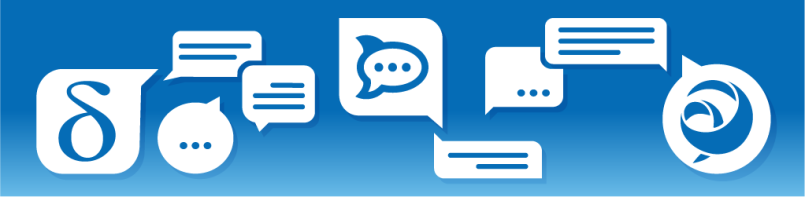
Messenger-Dienste
- Rocket.Chat (Chat-Server der UDE)
Mit Rocket.Chat bietet das ZIM einen webbasierten, persistenten Messaging-Dienst mit Fokus auf Gruppenkommunikation an. Alle Mitglieder der Universität, die eine Unikennung besitzen, können sich somit über eine einfache, intuitive Plattform austauschen.
Zudem stehen Desktop-Apps für Windows, MacOS und Linux, sowie Apps für iOS und Android bereit.
Weitere Informationen, Tipps und Hilfe finden Sie hier.

Weitere Dienste
- virtuelle Desktops für Studierende
Studierende können die aus den öffentlichen PC-Pools bekannten virtuellen Desktops mit einem umfangreichen Softwareangebot auch auf ihren privaten Endgeräten nutzen.
Informationen, wie man diesen virtuellen Desktop nutzen kann, finden Sie hier.
- VPN
Mit Hilfe eines Zugangs über VPN (Virtual Private Network), mit dem Sie einen Tunnel zum Netz der Universität aufbauen, läuft ihr gesamter Datenverkehr über eine verschlüsselte Verbindung über unseren VPN-Server.
Als Mitarbeiter/in der Zentralverwaltung nutzen Sie den VPN-Zugang der Verwaltung.
Für alle anderen Mitarbeiter/innen steht der VPN-Zugang des ZIM zur Verfügung. Es stehen ausreichend Verbindungen zur Verfügung, deren Anzahl im Bedarfsfall auch schnell erweitert werden kann.
- OWA
Bis auf wenige Ausnahmen liegen alle E-Mail Konten von Mitarbeiter/innen auf dem Groupware-System Microsoft Exchange. Der einfachste Weg, die E-Mails zu bearbeiten, ist das Webmail-Interface OWA. Hier brauchen Sie nichts zu konfigurieren, sondern geben einfach auf der Startseite Ihre Unikennung und das Passwort ein. Sie können auf alle Groupware Funktionen (also z.B. Kalender, Aufgaben) direkt über Ihren Browser zugreifen, ohne Software installieren zu müssen. Sie können dort auch Konfigurationen vornehmen. Anleitungen dazu finden Sie hier.
- Webmailer
Sie können Ihre E-Mails alternativ auch in diesem Webinterface bearbeiten. Hier brauchen Sie nichts zu konfigurieren, sondern geben einfach auf der Startseite Ihre Unikennung und das Passwort ein. Anleitungen dazu finden Sie hier.
- Sciebo
Nutzen Sie den NRW-weiten Cloud-Speicherdienst für Forschung, Studium und Lehre. Sciebo ermöglicht die automatische Synchronisation von Daten mit verschiedenen Endgeräten („Sync“) und die gemeinsame Arbeit an Dokumenten („Share“). Dazu können Sie auf Ihre Daten jederzeit mit allen Ihren Geräten über eine App bzw. einen Desktop-Client oder über ein Webinterface zugreifen. Sie können einzelne Dateien oder ganze Ordner mit anderen Personen teilen.

be greener with ZIM
-
Unter dem Namen „be greener with ZIM“ geht eine Übersichtsseite des ZIM online, die das Thema Nachhaltigkeit adressiert.
Dazu bietet das ZIM schon viele Dienste an, die eine übergreifende Zusammenarbeit ermöglichen. Und nicht nur für die Mitarbeiterinnen und Mitarbeiter der UDE, auch in der Zusammenarbeit mit Kollegen und Angehörigen anderer Universitäten sind diese hilfreich.
Erreichbar ist das Portal unter:
Hinweise zu Datenschutz-Aspekten im Einsatz von Videokonferenz-Tools und allgemeine Hinweise zu Videokonferenzen
- Unbedingt prüfen: Was sind die Inhalte der Videokonferenz und wie hoch ist der Schutzbedarf?
- Der Schutzbedarf hängt von den einzelnen Inhalten der Videokonferenzen ab und welche personenbezogenen Daten kommuniziert werden. Öffentlich zugängliche Daten haben einen „geringen“ Schutzbedarf, womit diese problemlos in Videokonferenzen angesprochen werden können. Bei einer Veranstaltungsorganisation mit Teilnehmerlisten und Matrikelnummern ist der Schutzbedarf als „normal“ einzustufen. In besonderen Fällen ist der Schutzbedarf „hoch“ bis „sehr hoch“. Werden beispielsweise Prüfungsergebnisse über einen Konferenzdienst besprochen oder Daten von Personen mit erhöhten Schutzbedarf (z.B. Mitarbeiter*innen) preisgegeben, so sind besondere Schutzmaßnahmen zu treffen. In Einzelfällen ist von einer Übertragung abzuraten. Auf Basis des Schutzbedarfs der übertragenen Daten müssen geeignete Schutzmaßnahmen für die Datenübertragung getroffen werden.
- Welche Maßnahmen können zum Schutz der Daten getroffen werden?
- Je höher der Schutzbedarf der Daten ist, desto wichtiger ist es Maßnahmen zum Schutz der übermittelten Daten zu treffen. Hier finden Sie ein paar Beispiele für Schutzmaßnahmen, die je nach Videokonferenztool variieren können:
- Löschen der Chatverläufe (wenn möglich)
- Überblick über Meeting-Teilnehmer*innen behalten
- Einschränkung des Zeitraums, indem Dokumente online ausgetauscht werden
- Auswahl eines sicheren Browsers (e.g. Firefox, Chrome)
- Vergabe von Passwörtern
- Verschlüsselte Übermittlung
- Welche Vorkehrungen kann ich am Arbeitsplatz treffen?
- Bei folgenden Szenarien ist Vorsicht geboten. Desktop-Freigabe Bevor Sie ihren Desktop freigeben, schränken Sie die Sicht ein. Die meisten Tools bieten zu Beginn der Freigabe die Möglichkeit, zwischen einer vollständigen Freigabe und einer Freigabe eines spezifischen Fensters oder Dokuments zu wählen. Schließen Sie ihre E-Mails oder ihren Kalender, da sonst vertrauliche Informationen ungewollt preisgegeben werden könnten. Aufzeichnung der Konferenz Sollten Sie planen, ihre Videokonferenz aufzuzeichnen und zu einem späteren Zeitpunkt zur Verfügung zu stellen, sprechen Sie dies bitte unbedingt mit dem Datenschutz zur Einhaltung der Betroffenenrechte ab. Eine weitere Möglichkeit besteht darin, alle Teilnehmer*innen auf stumm zu schalten und die Zuschaltung per Video zu verhindern. Eine Aufnahme der eigenen Veranstaltung durch die Dozent*innen selbst ist unter diesen Umständen möglich. Bitte machen Sie sich auch über die anschließende Löschung der Daten Gedanken, damit diese nicht unbegrenzt im Netz gespeichert werden. Nutzung der Web-Cam Verhindern Sie, dass weitere Details im Hintergrund e.g. persönliche Bilder im Raum oder ihre Mitmenschen zu sehen sind. Einige Videokonferenzdienste bieten die „Blurr“ Funktion an, um den Hintergrund unkenntlich zu machen.
- Mitschnitte/Verbreitung
- Bilder und Texte der Veranstaltungsfolien und -unterlagen sowie das gesprochene Wort innerhalb der Videokonferenzen und Lehr-Lern-Videos dienen alleine dem Selbst- bzw. Gruppenstudium. Jede weiterführende Nutzung ist den Teilnehmenden untersagt z.B. Verbreitung an andere Studierende, in sozialen Netzwerken, dem Internet!
- Nutzen Sie bevorzugt LAN-Verbindungen
- Wenn Sie LAN-Verkabelung haben, nutzen Sie diese bevorzugt! Vermeiden Sie WLAN, wenn es nicht unbedingt erforderlich ist. Sie vermeiden dadurch Audio- und Videostörungen. Vermeiden Sie die zeitgleiche Nutzung von anderen Internetdiensten während der Konferenz (auch von Familienmitgliedern).
- Benutzen Sie ein Headset mit Kopfhörer und Mikrofon
- Benutzen Sie ein Headset mit Kopfhörer und Mikrofon, falls Sie eines verfügbar haben (Bezugsquellen: Onlinehandel und größere Supermärkte). Alternativ nutzen Sie einen Kopfhörer. Wenn Sie Beides nicht haben, schalten Sie ihr Mikrofon per Software aus (Muten), wenn Sie nicht selber sprechen. Vermeiden Sie Störgeräusche wie tippen auf der Tastatur und Anrufe während der Konferenz. Deaktivieren Sie in so einem Fall ihr Mikrofon.
- Alternativen zu Webcams und Headsets
- Webcams und Headsets sind leider derzeit schwer zu beschaffen und überteuert. Sie können ein vorhandenes Android- oder Apple-Smartphone als Webcam bzw. Mikrofon missbrauchen. Anleitungen dazu finden Sie unter https://praxistipps.chip.de/smartphone-als-webcam-nutzen-so-gehts_30161 und unter https://www.expertiger.de/blog/smartphone-als-webcam-benutzen/. Es gibt auch einfache Adapter mit denen man das Headset eines Mobiltelefons am PC nutzen kann, wenn dieser die passenden Mikrofon- und Lautsprecheranschlüsse hat. Für Android empfiehlt das ZIM die App DroidCam, da sie auch das Mikrofon des Smartphones nutzt. Für IOS empfehlen wir die App Kinoni, die sowohl mit Windows als auch mit MAcOS funktioniert. Die Kaufversion von Kinoni hat verbesserte Funktionen.
- Flaschenhals Internetverbindung
- Ihre Internetverbindung ist immer der Flaschenhals, niemals der Server. Derzeit sind durch massive Homeofficenutzung viele Internetprovider überlastet. Fast alle privaten Internetzugänge sind asynchron konfiguriert, d.h. die Daten von Ihrer Webcam bzw. Audio sind im Upstream (also von Ihnen aus zum Server) begrenzt. Wählen Sie immer eine geringe Videoauflösung, sofern die Software das erlaubt. Verzichten Sie bei Störungen auf die Videoübertragung. Audio benötigt sehr viel weniger Bandbreite als Video. Wenn es in einer größeren Konferenz Probleme gibt, sollte nur der aktuell Sprechende ein Videobild senden. Nofalls sollten Sie ganz auf Video zugunsten der Audiokonferenz verzichten. (Quelle: https://www.datenschutzbeauftragter-info.de/videokonferenz-tools-tipps-zur-auswahl-und-verwendung/)
- Dienstvereinbarung zur Telearbeit - Beschäftigte in Technik und Verwaltung
- Dienstvereinbarung zur Telearbeit - wissenschaftlich Beschäftigte in zentralen Betriebseinheiten
- Webschnittstelle zur Arbeitszeiterfassung

